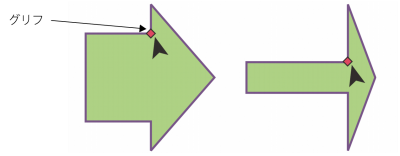
| • | 定義済み図形を描くには |
| • | 定義済み図形を変更するには |
| • | 定義済み図形にテキストを追加するには |
Perfect Shapesコレクションを使用して、定義済み図形を描くことができます。特定の図形 (具体的には、基本形、矢印形、バナー形、およびコールアウト形) には、グリフと呼ばれるダイアモンド形のハンドルが含まれています。グリフをドラッグして、図形の外観を変更できます。
[整形] ツールを使用すると、グリフをドラッグして図形を変更できます。
図形の内側または外側にテキストを追加できます。たとえば、フローチャートのシンボルやコールアウトの内側にラベルを付けることができます。
| 定義済み図形を描くには |
|
| 1 . | ツールボックスで、次のいずれかのツールをクリックします。 |
| • | 基本図形 |
| • | 矢印形 |
| • | フローチャート形 |
| • | バナー形 |
| • | コールアウト形 |
| 2 . | プロパティ バーの[完全形]ピッカーを開き、図形をクリックします。 |
| 3 . | 図形が目的のサイズになるまで、描画ウィンドウ内をドラッグします。 |
完全形 ツールで描画した図形は、他の図形と同様に変更可能です。
| 定義済み図形を変更するには |
|
| 1 . | グリフを含む図形を選択します。 |
| 2 . | 目的の図形になるまでグリフをドラッグします。 |
直角、ハート型、稲妻、爆発、およびフローチャート形には、グリフは付いていません。
| 定義済み図形にテキストを追加するには |
|
| 1 . | テキスト ツール |
| 2 . | 図形の輪郭の内側にカーソルを置くと、カーソルがテキスト カーソル |
| 3 . | 図形の内側にテキストを入力し、フォントを選択してフォーマットします。 |
![]()
体験版、アカデミック、および OEM の各バージョンでは、利用できないコンポーネントがあります。 利用できないコンポーネントには、Corel アプリケーションや機能の一部、サードパーティ製のユーティリティ、追加コンテンツ ファイルなどがあります。
Copyright 2017 Corel Corporation. All rights reserved.